你的朋友知道如何设置win11应用程序吗?今天,边肖将解释win11应用程序自启动的设置方法。如果你有兴趣,让我们和边肖一起看看吧,希望能帮助到大家。
如何在win11应用程序启动后对其进行设置:
方法一
1、点击电脑上的win键(如图所示)。
: 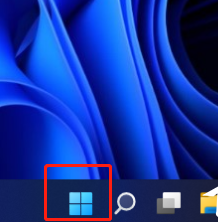 2.打开它并单击“设置”(如图所示)。
2.打开它并单击“设置”(如图所示)。
: 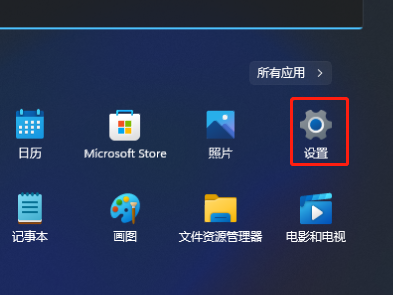 3.点击左侧的“应用程序”栏(如图所示)。
3.点击左侧的“应用程序”栏(如图所示)。
: 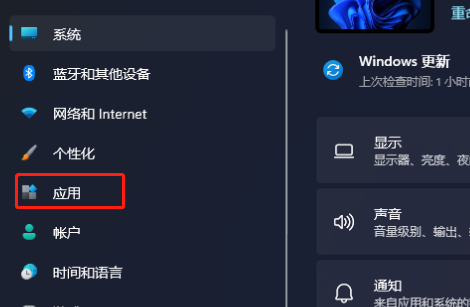 4.点击下方的“开始”(如图所示)。
4.点击下方的“开始”(如图所示)。
: 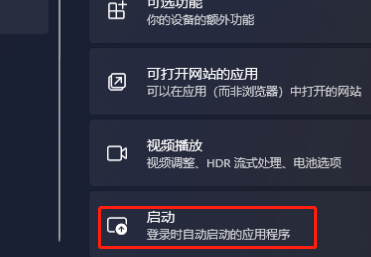 5.您可以在这里设置您的启动软件(如图所示)。
5.您可以在这里设置您的启动软件(如图所示)。
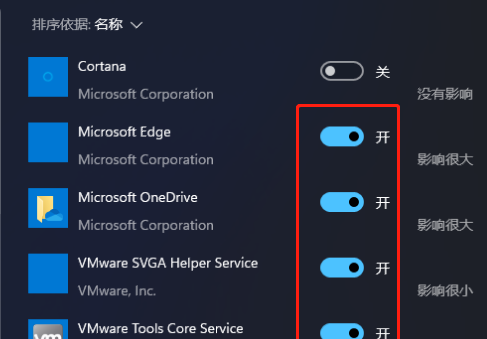 方法2
方法2
1.按win X或右键单击开始键并选择“任务管理器”(如图所示)。
: 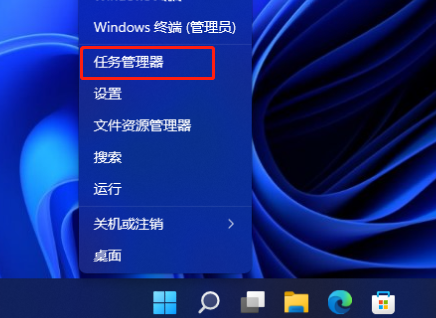 2.点击后,在这里选择“开始”(如图所示)。
2.点击后,在这里选择“开始”(如图所示)。
: 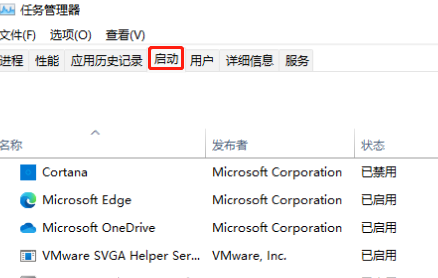 3.右键单击您的软件,您可以对其进行设置(如图所示)。
3.右键单击您的软件,您可以对其进行设置(如图所示)。
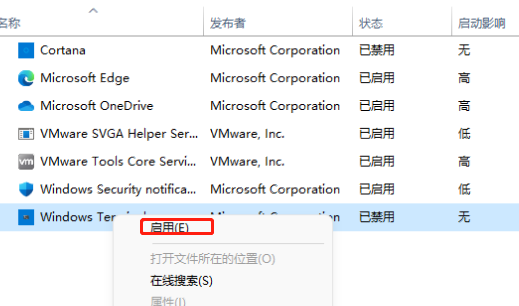
免责声明:本站所有文章内容,图片,视频等均是来源于用户投稿和互联网及文摘转载整编而成,不代表本站观点,不承担相关法律责任。其著作权各归其原作者或其出版社所有。如发现本站有涉嫌抄袭侵权/违法违规的内容,侵犯到您的权益,请在线联系站长,一经查实,本站将立刻删除。
本文来自网络,若有侵权,请联系删除,如若转载,请注明出处:https://www.freetrip88.com/baike/374834.html
